


De EU btw-wetgeving geldt voor digitale goederen voor B2C-bedrijven. Zorg ervoor dat je de btw-tarieven in je WooCommerce winkel controleert en instelt, zodat het juiste bedrag in rekening kan worden gebracht. Deze handleiding helpt je bij het instellen van tarieven voor digitale producten.
Als je digitale goederen distribueert, moet de btw worden toegevoegd onder de toegepaste tarieven in WooCommerce.
Als je zowel digitale als gewone dingen in je winkel hebt, dan moet je een nieuwe belastingklasse maken en gaan gebruiken.
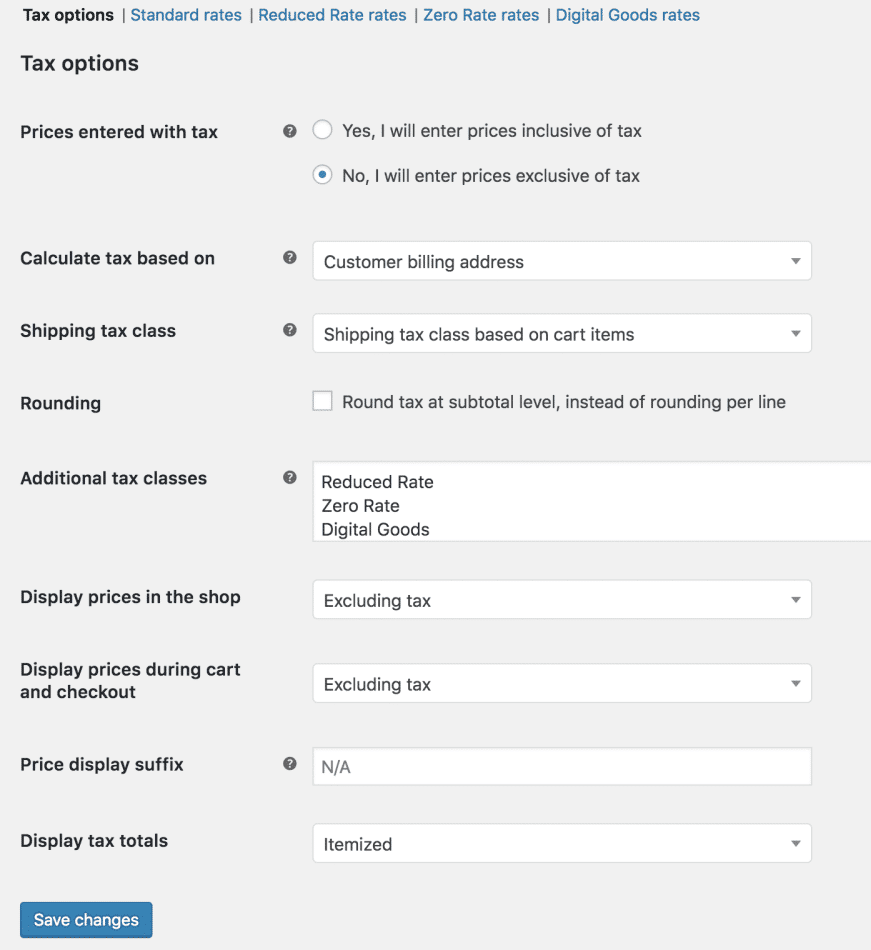
EU-btw-tarieven instellen:
1. Ga naar: WooCommerce > instellingen > belasting.
2 Selecteer de instelling voor extra belastingklassen.
3 Voeg een nieuwe belastingklasse toe aan de lijst.
4 Opslaan.
Een die je hebt opgeslagen; je kunt beginnen met het toewijzen van deze belastingklasse aan digitale voorraad, maar eerst moet je de tarieven invoegen.
Nu moet je de EU BTW-tarieven invoeren in WooCommerce.
De laatste btw-tarieven opzoeken
De huidige btw-tarieven vind je op de Europa-website in een pdf-document. Je moet de btw-tarieven voor je winkel aanpassen als deze tarieven worden gewijzigd.
Invoertarieven
1. Nu navigeer je naar: WooCommerce >> Instellingen >> Belasting >> Digitale goederen (Er wordt nu een nieuw tabblad getoond nadat je een nieuwe belastingklasse hebt gegenereerd).
2. Vul tarieven in voor alle EU-leden positie. Bekijk onze controle over Belastingtarieven instellen in WooCommerce
Voorheen waren ze zoals hieronder vermeld voor sommige landen:
Je kunt de btw-tarieven ook alleen importeren als je het CSV-bestand in het juiste formaat hebt. De bovengenoemde tarieven zijn ook toegankelijk via dit bestand: belastingtarieven.csv
Als je dit bestand wilt hebben, klik je op de knop "Tarieven importeren" op de belastinginvoerpagina, waarna een importeur wordt weergegeven.
Zodra je de tarieven hebt geïmporteerd, zie je een tabel als deze:
Met het btw-tariefsysteem van de EU moeten gebruikers die een product kopen met een btw-klasse voor digitale goederen, belasting betalen die is vastgesteld op hun plaats, niet op de plaats van de winkel.
Volg de onderstaande stappen om deze belastingklasse te registreren bij digitaal resultaat in WooCommerce.
1. Ga naar: Producten > Producten.
2. Bewerk een product.
3. Selecteer nu de digitale goederen in de belastingklasse dropdown.
4. Opslaan.
Je kunt producten ook in bulk bewerken.
1. Ga naar: Producten > Producten.
2. Klik nu op het vakje links van elk van de producten die je in bulk wilt bewerken.
3. Selecteer Bewerken in de vervolgkeuzelijst bulkacties.
4. Klik op toepassen.
5. Stel je belastingklasse in de vervolgkeuzelijst in.
6. Klik op Bijwerken.

"*" geeft verplichte velden aan

"*" geeft verplichte velden aan

"*" geeft verplichte velden aan
Je moet ingelogd zijn om een reactie te plaatsen.